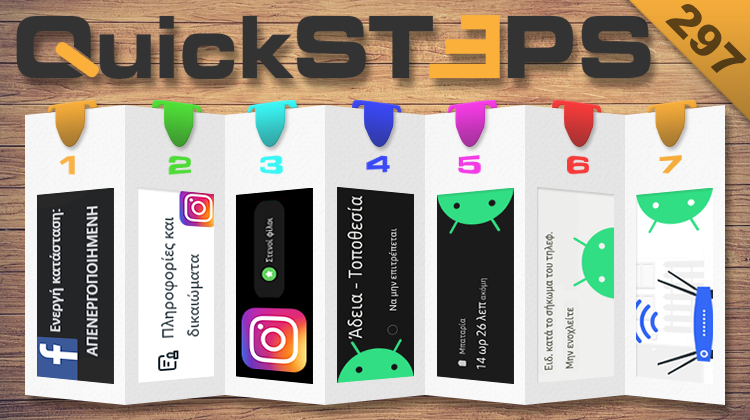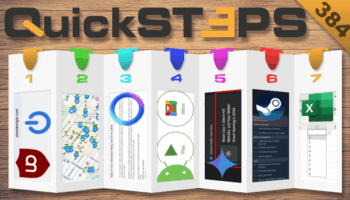Αυτή την εβδομάδα, κάνουμε χρήση των στενών φίλων και ελέγχουμε τι προσωπικά δεδομένα διατηρεί το Instagram. Εμποδίζουμε την καταγραφή τοποθεσίας από κάθε εφαρμογή, ελέγχουμε ποιες εφαρμογές καταναλώνουν τη μπαταρία, και ρυθμίζουμε το “Μην ενοχλείτε” στο Android 13. Μπαίνουμε εκτός σύνδεσης στη σελίδα του Facebook και ελέγχουμε τις συσκευές που είναι συνδεδεμένες σε δίκτυο Wi-Fi με το κινητό.
Προτάσεις συνεργασίας
Τα νέα άρθρα του PCsteps
Γίνε VIP μέλος στο PCSteps
Για να δείτε όλες τις δημοσιεύσεις της στήλης, μπορείτε είτε να κάνετε κλικ στην κατηγορία QuickSteps…

…ή να επισκεφθείτε αυτόν τον σύνδεσμο. Για να βλέπετε ανά πάσα στιγμή τις νέες δημοσιεύσεις της στήλης μας, μπορείτε να προσθέσετε το link στους σελιδοδείκτες σας.
Πώς μπορώ να φαίνομαι εκτός σύνδεσης στη σελίδα του Facebook
Αρκετοί έχουμε στο Facebook φίλους που περνούν μεγάλο μέρος της ημέρας τους συνδεδεμένοι στο γνωστό κοινωνικό δίκτυο. Επιπλέον, μόλις δουν εμάς συνδεδεμένους επικοινωνούν άμεσα μαζί μας και, συνήθως, δεν διακόπτουν εύκολα τη συζήτηση. Αυτό έχει ως αποτέλεσμα να χάνουμε εμείς, ενδεχομένως, άσκοπα χρόνο.
Ευτυχώς, το Facebook προσφέρει τη δυνατότητα να φαινόμαστε εκτός σύνδεσης. Για να κάνουμε κάτι τέτοιο, πατάμε το εικονίδιο του Messenger.
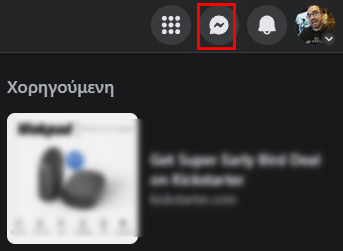
Μόλις ανοίξει το πλαίσιο της εφαρμογής ανταλλαγής μηνυμάτων, κάνουμε κλικ στις τρεις γραμμές.
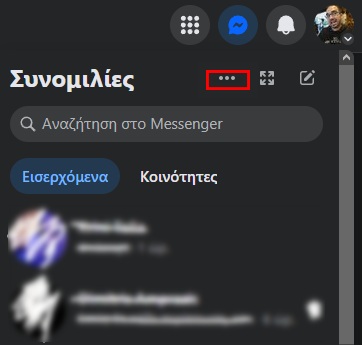
Έπειτα, πατάμε στο “Ενεργή κατάσταση: ΕΝΕΡΓΟΠΟΙΗΜΕΝΗ”.
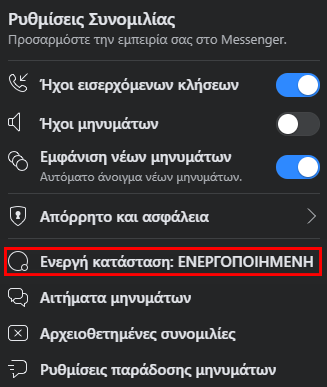
Στο πλαίσιο που θα ανοίξει, απενεργοποιούμε τον διακόπτη δίπλα στο “Ενεργή κατάσταση: ΕΝΕΡΓΟΠΟΙΗΜΕΝΗ”.
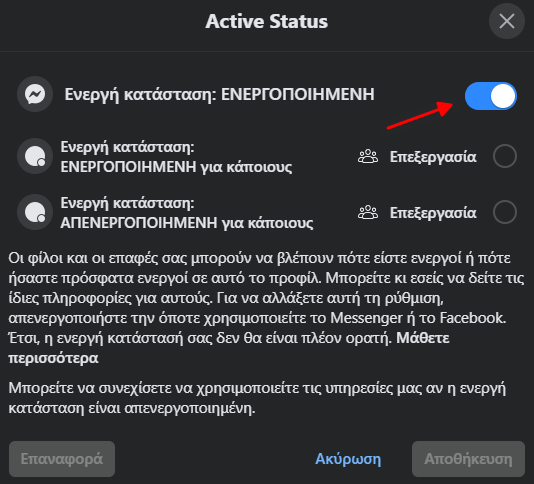
Τέλος, κάνουμε κλικ στο κουμπί “Αποθήκευση”.
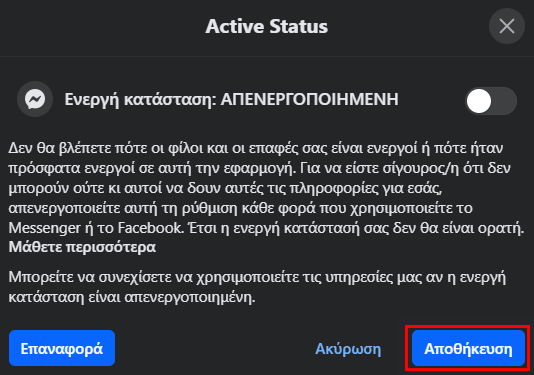
Πώς ελέγχω τι προσωπικά δεδομένα διατηρεί το Instagram
Τα περισσότερα κοινωνικά δίκτυα συλλέγουν δεδομένα για να προσαρμόζουν την εμπειρία του χρήστη. Για παράδειγμα, το YouTube καταγράφει τις αναζητήσεις που κάνουμε και τα βίντεο που παρακολουθούμε, ώστε να μας προτείνει παρόμοιο περιεχόμενο.
Αντίστοιχα, το Instagram καταγράφει τις αναζητήσεις μας, τα προφίλ που επισκεπτόμαστε χωρίς να τα ακολουθούμε, και αρκετά ακόμη δεδομένα.
Σε αντίθεση με άλλα κοινωνικά δίκτυα, το Instagram προσφέρει τη δυνατότητα να βλέπουμε όλα τα δεδομένα που συλλέγει για εμάς. Ωστόσο, για να δούμε αυτά τα στοιχεία, θα χρησιμοποιήσουμε τον browser και όχι την εφαρμογή της δημοφιλούς υπηρεσίας.
Αρχικά, επισκεπτόμαστε τη σελίδα “Κέντρο διαχείρισης λογαριασμών” του Instagram και πραγματοποιούμε σύνδεση με τα στοιχεία μας.
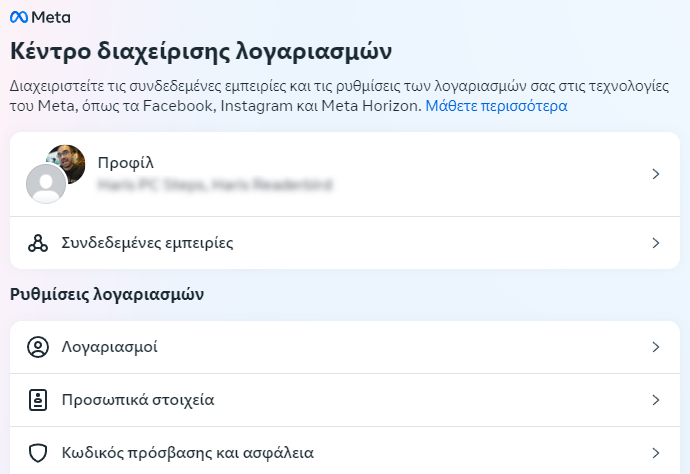
Μόλις συνδεθούμε στο Κέντρο διαχείρισης λογαριασμών, κάνουμε κλικ στο “Πληροφορίες και δικαιώματα”.
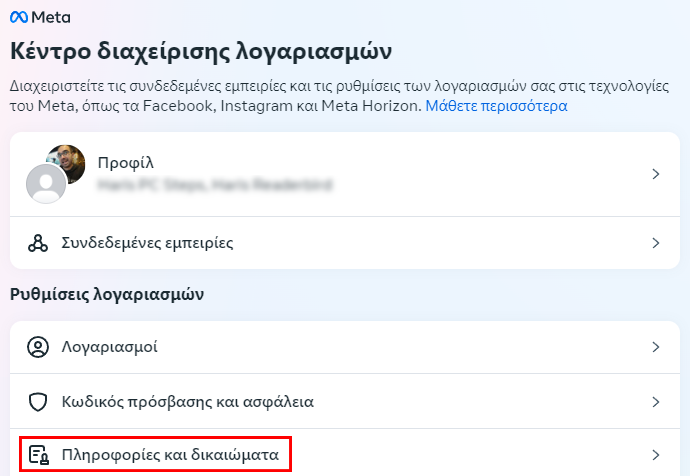
Σε αυτό το σημείο, μεταξύ άλλων, μπορούμε να δούμε το ιστορικό αναζήτησης και να επιλέξουμε αν επιθυμούμε το Instagram να διατηρεί τα δεδομένα των αναζητήσεων που πραγματοποιούμε.
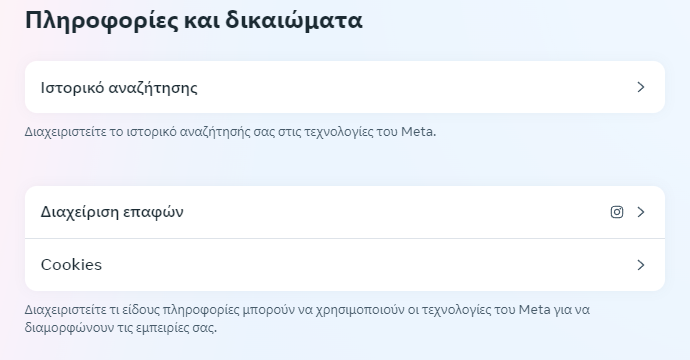
Για να εμποδίσουμε το Instagram να αποθηκεύει μόνιμα τις αναζητήσεις μας, κάνουμε κλικ στο “Ιστορικό αναζήτησης” και στο πλαίσιο που θα εμφανιστεί πατάμε “Διατήρηση αναζητήσεων για”.
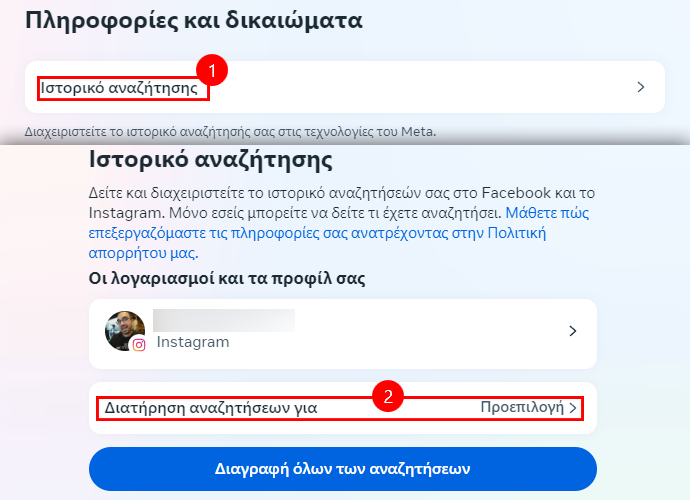
Έπειτα, διαλέγουμε το επιθυμητό διάστημα και κάνουμε κλικ στο κουμπί “Επιβεβαίωση”.

Επιπλέον, μπορούμε να ελέγξουμε το πώς το Instagram επιλέγει τις διαφημίσεις που μας προβάλλει. Για να το κάνουμε αυτό, επιστρέφουμε στο “Κέντρο διαχείρισης λογαριασμών” και πατάμε τις “Διαφημιστικές προτιμήσεις”.
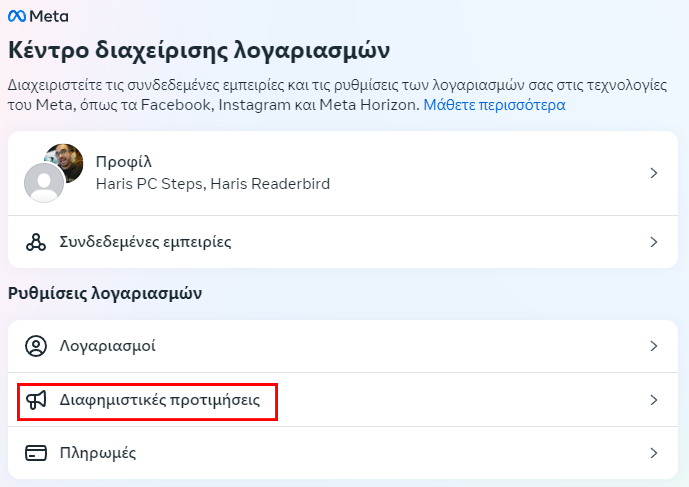
Στη σελίδα που θα ανοίξει, μπορούμε να δούμε τις διαφημίσεις που παρακολουθήσαμε πρόσφατα, τους διαφημιζόμενους που έχουμε δει, και τα διαφημιστικά θέματα που διαλέγει το Instagram για εμάς.
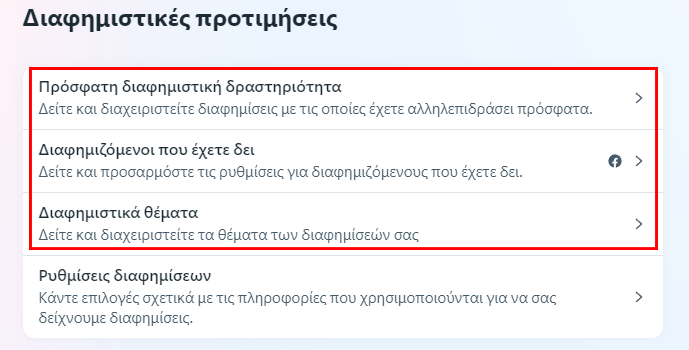
Επίσης, μπορούμε να κάνουμε κλικ στις “Ρυθμίσεις διαφημίσεων” και να ορίσουμε το πώς θα αποφασίζει το Instagram τι διαφημίσεις θα δείχνει στην εφαρμογή του, όταν τη χρησιμοποιούμε.
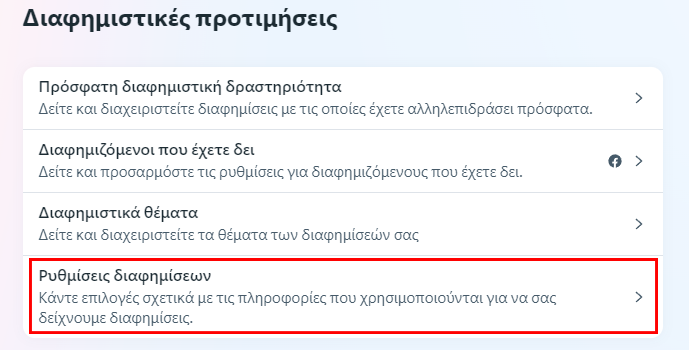
Τι είναι και πώς χρησιμοποιώ τη λίστα στενών φίλων στο Instagram
Το Instagram έχει προσθέσει τη δυνατότητα να μοιραζόμαστε ιστορίες μόνο με ένα συγκεκριμένο υποσύνολο ατόμων κι όχι με όλους τους ακολούθους μας. Η πλατφόρμα ονομάζει αυτό το περιορισμένο σύνολο χρηστών “Στενοί φίλοι”.
Για να δημιουργήσουμε μία λίστα στενών φίλων, μπαίνουμε στο προφίλ μας, πατάμε στις τρεις γραμμές πάνω δεξιά, και επιλέγουμε το “Στενοί φίλοι”.
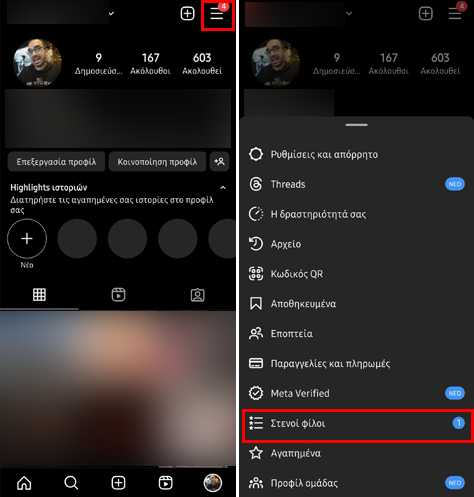
Χρησιμοποιώντας την αναζήτηση, εντοπίζουμε τα πρόσωπα που θέλουμε να προσθέσουμε στη λίστα και πατάμε το πλαίσιο δίπλα στην καταχώρηση τους.
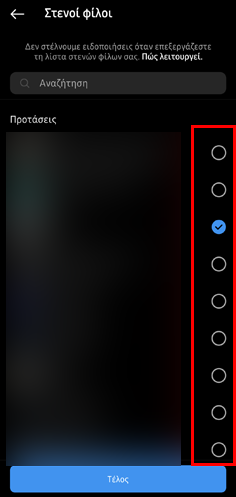
Όταν προσθέσουμε όλους όσους θέλουμε στη λίστα, πατάμε “Τέλος”.
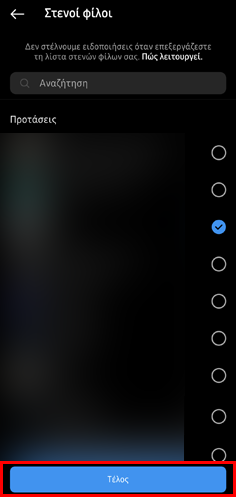
Από εδώ και στο εξής, κάθε φορά που θα κοινοποιούμε μία νέα “Ιστορία”, θα μπορούμε να επιλέγουμε αν θα είναι δημόσια ή αν θα την βλέπουν μόνο οι “Στενοί φίλοι”.
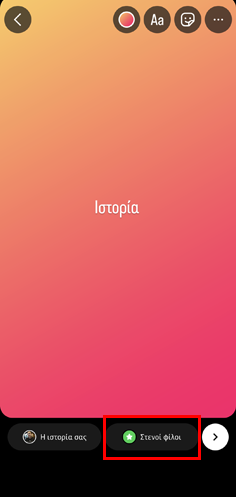
Επιπλέον, οι ιστορίες οι οποίες έχουν ρυθμιστεί ώστε να είναι προσβάσιμες μόνο από τους στενούς φίλους έχουν ένα αστέρι πάνω δεξιά, το οποίο συμβολίζει τους στενούς φίλους.

Πώς εμποδίζω την καταγραφή τοποθεσίας από κάθε εφαρμογή στο Android 13
Πολλές εφαρμογές που χρησιμοποιούμε στο κινητό καταγράφουν, για ποικίλους λόγους, την τοποθεσία μας. Η απενεργοποίηση της χρήσης του GPS είναι υπερβολικά απλή. Ωστόσο, ίσως θέλουμε κάποιες εφαρμογές να καταγράφουν την τοποθεσία μας και κάποιες άλλες όχι.
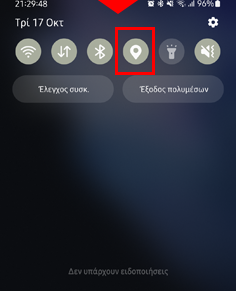
Σε αυτήν την περίπτωση, η πλήρης απενεργοποίηση του GPS δεν αποτελεί την ιδανική λύση. Αντιθέτως, θα πρέπει να ρυθμίσουμε αναλόγως την σχετική άδεια ξεχωριστά για κάθε μία από τις εφαρμογές που έχουμε στο κινητό.
Για να κάνουμε κάνει τέτοιο σε κινητό με Android 13, πηγαίνουμε στις ρυθμίσεις και πατάμε τις “Εφαρμογές”.
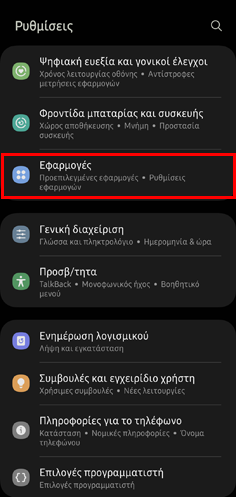
Έπειτα, πατάμε τις τρεις τελείες και μπαίνουμε στα “Διαχείριση δικαιωμάτων”.
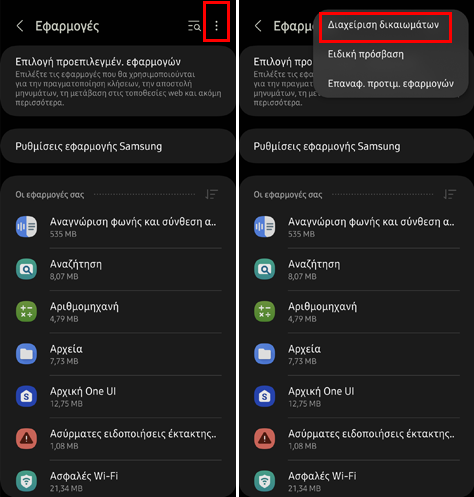
Στη συνέχεια, εντοπίζουμε και πατάμε την “Τοποθεσία”.
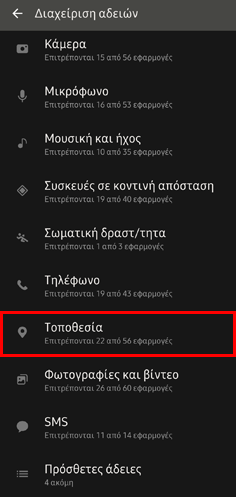
Μετά, πατάμε την καταχώρηση της εφαρμογής που μας ενδιαφέρει και επιλέγουμε αν θέλουμε να έχει πρόσβαση στην τοποθεσία μας πάντα, μόνο όταν τη χρησιμοποιούμε, ποτέ, ή να ζητά τη σχετική άδεια κάθε φορά που την τρέχουμε.
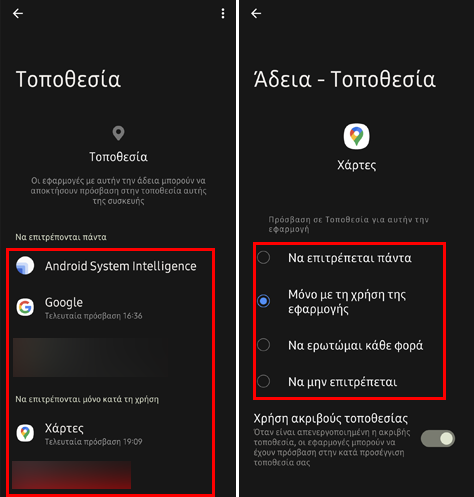
Επιπλέον, στο Android 13 μπορούμε να επιτρέπουμε στις εφαρμογές να εντοπίζουν με σχετική ακρίβεια την τοποθεσία μας, ή να την καταγράφουν με απόλυτη ακρίβεια.
Αν θέλουμε να επιτρέψουμε σε κάποια εφαρμογή να έχει πρόσβαση στην ακριβή τοποθεσία μας, τότε ενεργοποιούμε τον διακόπτη δίπλα στη “Χρήση ακριβούς τοποθεσίας”.
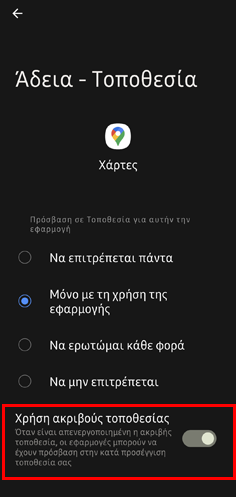
Πώς ελέγχω ποιες εφαρμογές καταναλώνουν τη μπαταρία στο Android 13
Ίσως το πιο σημαντικό χαρακτηριστικό μιας φορητής συσκευής είναι η αυτονομία της. Ειδικότερα, όταν αναφερόμαστε στο κινητό τηλέφωνο, τότε σίγουρα επιθυμούμε η μπαταρία του να διαρκεί όσο το δυνατόν περισσότερο.
Μία εφαρμογή μπορεί να καταναλώνει πολύ ή λίγη μπαταρία. Τόσο όταν τη χρησιμοποιούμε, όσο και αν τρέχει στο παρασκήνιο. Η μπαταρία που καταναλώνει η κάθε εφαρμογή εξαρτάται από το είδος της, τις δυνατότητες που έχει, τη χρήση για την οποία έχει σχεδιαστεί, και πολλά άλλα.
Αν και στο Android 13 μπορούμε να αποτρέπουμε τις εφαρμογές να τρέχουν στο παρασκήνιο, ώστε να μειώσουμε την κατανάλωση ενέργειας, αυτό δεν αποτελεί πάντα την ιδανική λύση. Υπάρχουν ορισμένες εφαρμογές, όπως διάφορες υπηρεσίες συστήματος, οι οποίες πρέπει να είναι πάντα ενεργές.
Ωστόσο, στο Android 13 μπορούμε πολύ εύκολα να ελέγξουμε ποιες εφαρμογές καταναλώνουν την περισσότερη μπαταρία και να τις εμποδίσουμε να τρέχουν στο παρασκήνιο. Για να κάνουμε κάτι τέτοιο, μπαίνουμε στις ρυθμίσεις του κινητού και πατάμε το “Φροντίδα μπαταρίας και συσκευής”.
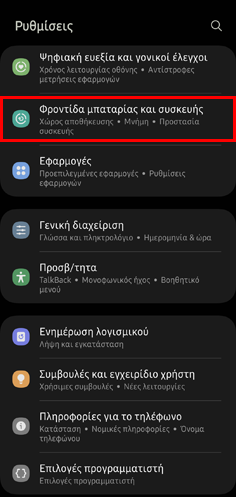
Στη συνέχεια, πατάμε τη “Μπαταρία”.
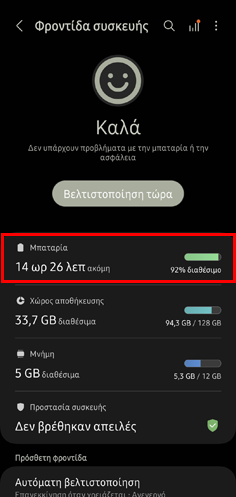
Έπειτα, πατάμε την “Προβολή λεπτομερειών” και ελέγχουμε τη λίστα με τις εφαρμογές και το ποσοστό της μπαταρίας που έχουν χρησιμοποιήσει από την τελευταία πλήρη φόρτιση της συσκευής.
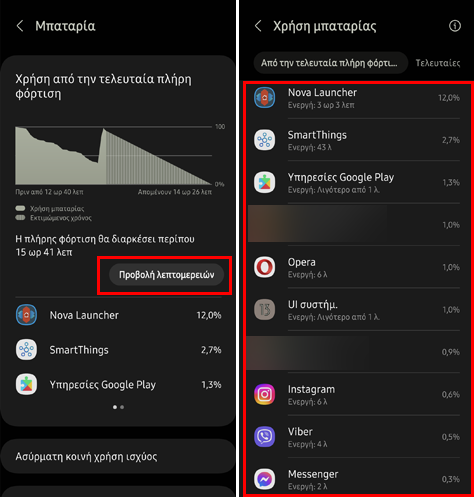
Για να έχουμε καλύτερη εικόνα για το ποιες εφαρμογές καταναλώνουν την περισσότερη μπαταρία, επιλέγουμε την καρτέλα “Τελευταίες 7 ημέρες”.
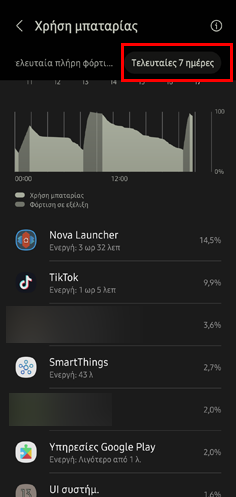
Αν θέλουμε να περιορίσουμε την κατανάλωση της μπαταρίας από κάποια εφαρμογή, πατάμε την καταχώρηση της, επιλέγουμε το “Περιορισμός χρήσης”, και στο πλαίσιο που θα εμφανιστεί διαλέγουμε αν θέλουμε να την βάλουμε σε πλήρη αδράνεια ή σε απλή αδράνεια.
Στην πρώτη περίπτωση, η εφαρμογή θα απενεργοποιηθεί εντελώς και δεν θα λαμβάνει καν ενημερώσεις. Από την άλλη, αν επιλέξουμε το “Τοποθέτηση σε αδράνεια”, τότε θα λαμβάνει ενημερώσεις, αλλά θα είναι ενεργή μόνο όταν την ανοίγουμε.
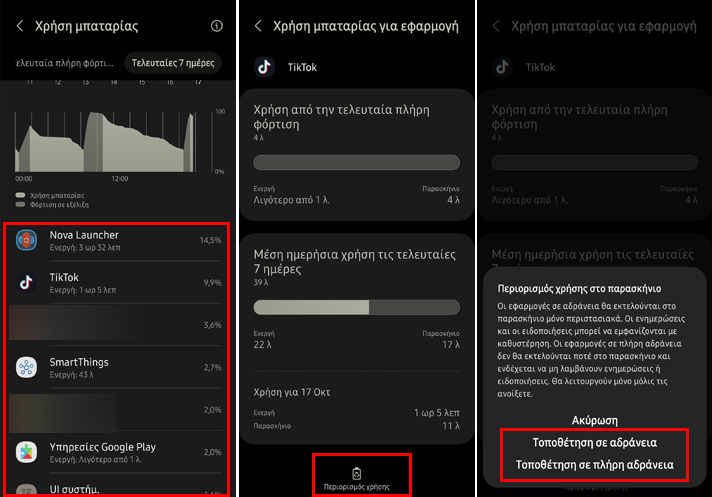
Τέλος, για να μειώσουμε τη μπαταρία που καταναλώνει μία εφαρμογή όταν τρέχει στο παρασκήνιο, πηγαίνουμε στις ρυθμίσεις του κινητού, πατάμε τις “Εφαρμογές”, και πατάμε την καταχώρηση της εφαρμογής που μας ενδιαφέρει.
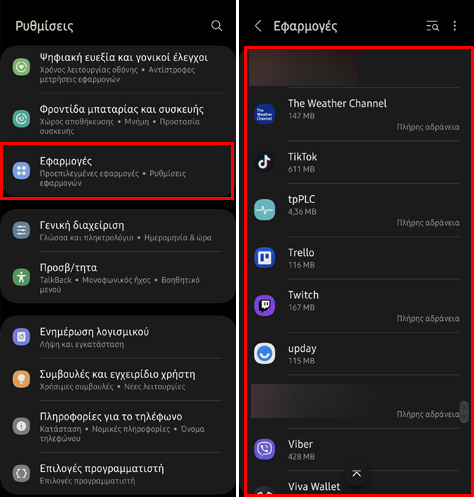
Μετά, πατάμε τη “Μπαταρία” και διαλέγουμε τον “Περιορισμό”.
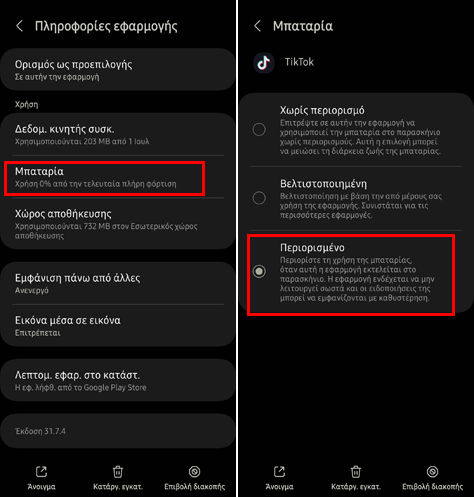
Τι είναι και πώς ρυθμίζω τη λειτουργία “Μην ενοχλείτε” στο Android 13
Το “Μην ενοχλείτε” ή αλλιώς “Do Not Disturb» (DND) δεν απενεργοποιεί εντελώς τις ειδοποιήσεις, απλά τις περιορίζει με στόχο να μην μας αποσπούν την προσοχή, όταν για παράδειγμα εργαζόμαστε.
Ωστόσο, αν θέλουμε, με τη βοήθεια της λειτουργίας Μην ενοχλείτε στο Android 13 μπορούμε να μπλοκάρουμε όλες τις εισερχόμενες κλήσεις, όλα τα μηνύματα, και τα λοιπά, ενώ κατά τα άλλα το κινητό είναι πλήρως λειτουργικό, με ενεργό τον ήχο, τα δεδομένα κινητής, να παραμένει συνδεδεμένο στο Wi-Fi, και τα λοιπά.
Για να τροποποιήσουμε τον τρόπο λειτουργίας του Do Not Disturb, μπαίνουμε στις ρυθμίσεις του κινητού και επιλέγουμε το “Ήχοι και δόνηση”.
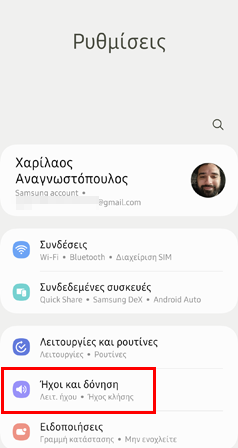
Στη συνέχεια, πατάμε το “Μην ενοχλείτε”.
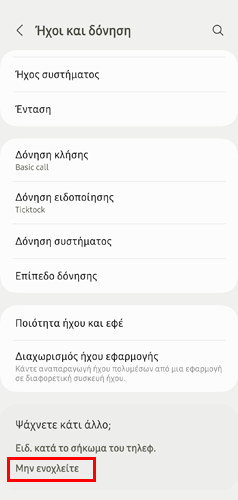
Για να μπλοκάρουμε όλες τις κλήσεις, μπαίνουμε στο “Κλήσεις και μηνύματα”, πατάμε στις “Κλήσεις”, και επιλέγουμε το “Κανέναν”.
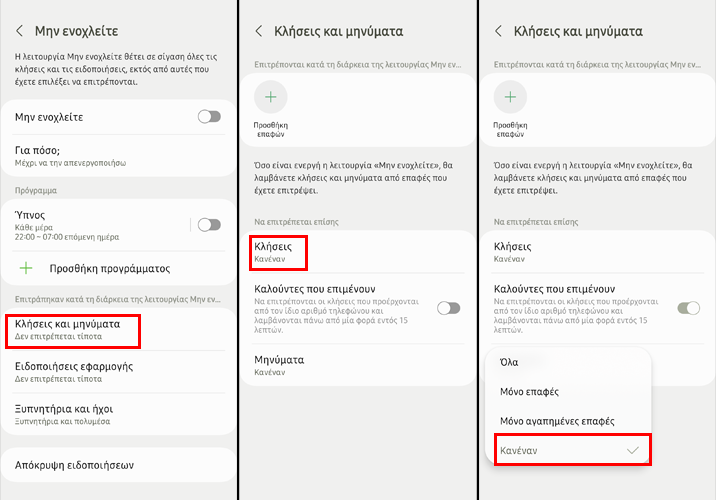
Έπειτα, ενεργοποιούμε τον διακόπτη δίπλα στο “Καλούντες που επιμένουν”.
Όταν αυτός ο διακόπτης είναι ενεργός και κάποιος μας καλέσει τουλάχιστον δύο φορές σε διάστημα 15 λεπτών, το τηλέφωνο δεν θα μπλοκάρει την κλήση του.
Με αυτόν τον τρόπο μπορούμε να είμαστε βέβαιοι ότι θα λάβουμε κανονικά την κλήση κάποιου ο οποίος προσπαθεί να επικοινωνήσει μαζί μας για κάτι σημαντικό.
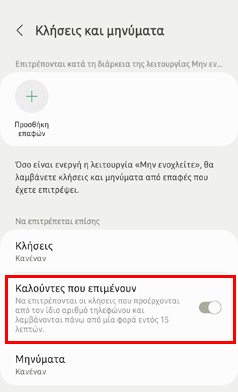
Αντίστοιχα, μπορούμε να μπλοκάρουμε και τη λήψη μηνυμάτων. Για να κάνουμε κάτι τέτοιο ακολουθούμε την ίδια διαδικασία, πατάμε τα “Μηνύματα”, και διαλέγουμε το “Κανέναν”.
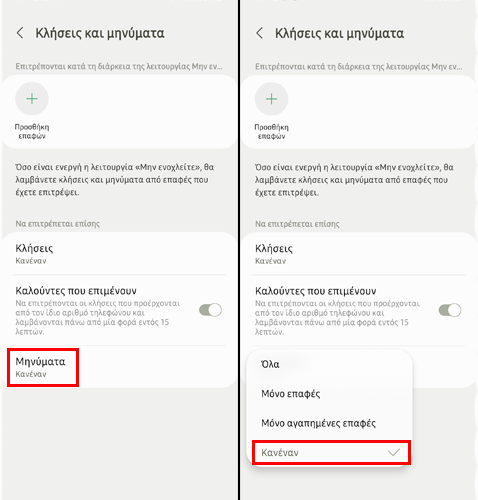
Τέλος, αν το επιθυμούμε μπορούμε να εξαιρέσουμε συγκεκριμένες επαφές από τις απαγορεύσεις της λειτουργίας Μην ενοχλείτε. Με αυτόν τον τρόπο, όταν μας καλεί μία από τις συγκεκριμένες επαφές ή μας στέλνει μήνυμα, το κινητό θα αναπαράγει κανονικά ήχο.
Για να προσθέσουμε επαφές στις εξαιρέσεις, πηγαίνουμε στην ενότητα “Κλήσεις και μηνύματα” του “Μην ενοχλείτε”, πατάμε την “Προσθήκη επαφών”, επιλέγουμε τις επαφές που επιθυμούμε, και πατάμε “Τέλος”.
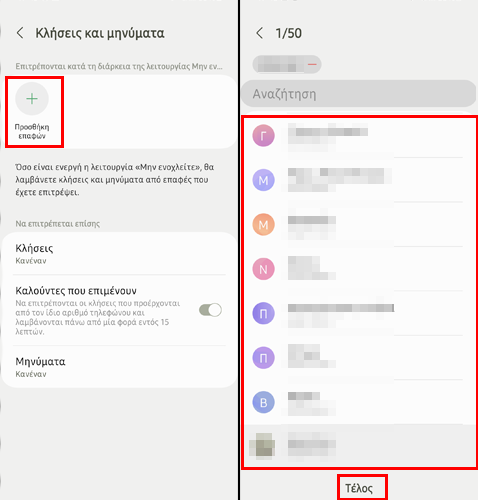
Πώς ελέγχω τις συσκευές που είναι συνδεδεμένες σε δίκτυο Wi-Fi με το κινητό
Πλέον, χρησιμοποιώντας ένα smartphone μπορούμε να κάνουμε πάρα πολλές εργασίες, ακόμα και να ελέγξουμε τις συσκευές που είναι συνδεδεμένος στο ίδιο ασύρματο δίκτυο με το κινητό.
Σε αυτό μπορεί να μας βοηθήσει τη δωρεάν εφαρμογή “Fing – Network Tools”, την οποία μπορούμε να κατεβάσουμε από το Play Store.
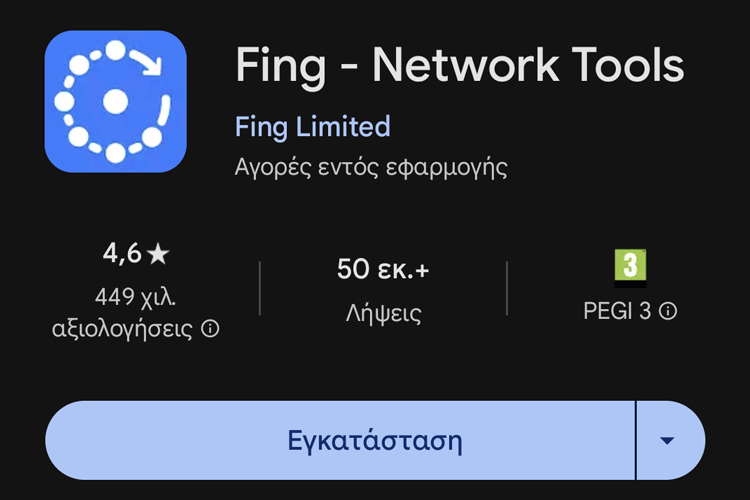
Εφόσον εγκαταστήσουμε την εφαρμογή, την τρέχουμε και πατάμε την καρτέλα “Overview” και πατάμε “Scan current network”.
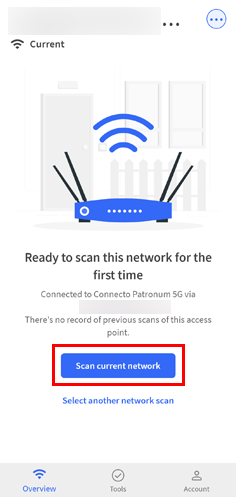
Έπειτα, πηγαίνουμε στην καρτέλα “Devices”. Εδώ μπορούμε να δούμε όλες τις συσκευές οι οποίες είναι συνδεδεμένες στο ίδιο Wi-Fi με το κινητό.

Πατώντας την καταχώρηση οποιασδήποτε συσκευής, μπορούμε να δούμε διάφορες πληροφορίες, να τη διαγράψουμε, και πολλά άλλα.
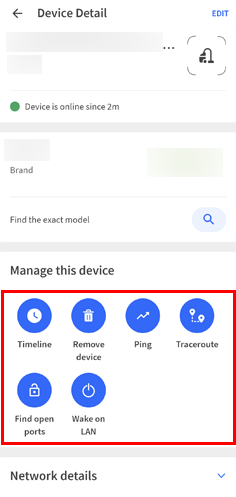
Ένα άλλο χρήσιμο εργαλείο του Fing – Network Tools είναι το “Internet”. Με αυτό το εργαλείο μπορούμε να ελέγξουμε την ταχύτητα της σύνδεσης μας, το ping, και άλλα.
Αξίζει να σημειώσουμε ότι οι μετρήσεις του “Internet” της εφαρμογής Fing – Network Tools, συνήθως, είναι πιο ακριβείς από εκείνες άλλων online εργαλείων.
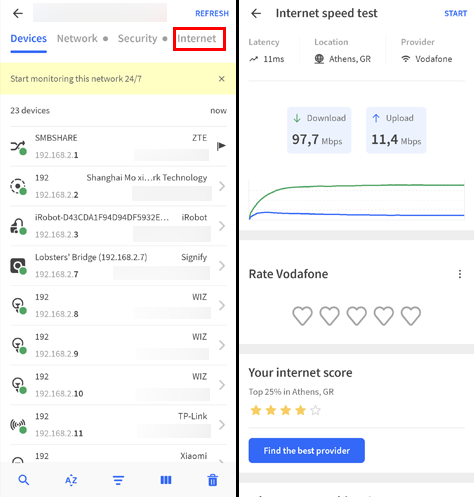
Σας άρεσαν τα QuickSteps της εβδομάδας;
Πώς σας φάνηκαν οι συμβουλές και τα κόλπα αυτής της εβδομάδας; Γνωρίζατε ή/και χρησιμοποιούσατε κάποιο από αυτά;
Έχετε να προτείνετε κάποιο δικό σας κόλπο, ή μία συμβουλή που θέλετε να μπει στη στήλη μας; Γράψτε τη στο Questions.pcsteps.gr και ίσως τη δημοσιεύσουμε σε μελλοντικό οδηγό.